Как подключить
бесплатный домен от Freenom
к бесплатному Google Сайту
бесплатный домен от Freenom
к бесплатному Google Сайту
Для начала нужно:
1) зарегистрировать бесплатный домен
2) создать бесплатный сайт
1) зарегистрировать бесплатный домен
2) создать бесплатный сайт
1
Инструкция по регистрации бесплатного домена здесь:
Сайт регистратора бесплатных доменов Freenom: https://my.freenom.com/
Важный совет: авторизуйтесь на сайте Freenom через почту gmail.com (если ее нет, создайте), для входа во Freenom используйте браузер Chrome
2
Инструкция по созданию сайта в сервисе Google Сайты здесь:
Google Диск (для создания и хранения сайта): https://drive.google.com/drive
~
Следующие шаги:
3) Подтвердить право собственности на домен для Google через Google Search Console
4) Подключить домен в конструкторе Google Сайтов
5) Передать хостинг домена в Google через DNS-запись
3) Подтвердить право собственности на домен для Google через Google Search Console
4) Подключить домен в конструкторе Google Сайтов
5) Передать хостинг домена в Google через DNS-запись
3
Как подтвердить право собственности на домен для Google
Рекомендую сделать это в сервисе Google Search Console (это бесплатный сервис для вебмастеров).
в Google Search Console
- Нажмите "Добавить ресурс" и введите свой домен
- Скопируйте txt-запись, которая сформирована для подтверждения
на сайте Freenom
Services - My domains - Найдите нужный домен в списке, если их несколько - Manage domain - и перейдите в раздел Manage Freenom DNS.
Здесь требуется добавить запись:
Name - пустое, Type - TXT, TTL - 3600 (как и стояло по умолчанию), Target - сюда вставить скопированный текст для подтверждения
Save Changes (сохранить изменения) - дождаться когда появится надпись Record Added Successfully (запись добавлена успешно).
Здесь требуется добавить запись:
Name - пустое, Type - TXT, TTL - 3600 (как и стояло по умолчанию), Target - сюда вставить скопированный текст для подтверждения
Save Changes (сохранить изменения) - дождаться когда появится надпись Record Added Successfully (запись добавлена успешно).
в Google Search Console
После этого в Google Search Console нужно нажать "Подтвердить", но, скорее всего, так как на обмен DNS-записями требуется время, право собственности сразу подтверждено не будет. Нажимайте, ОК, Отложить - и через некоторое время право собственности автоматически подтвердится. В моем случае потребовалось 20 минут.
4
Подключить домен в конструкторе Google Сайтов
Конструктор
Google Сайтов
Google Сайтов
В верхней правой панели инструментов нажать на 3 точки, выбрать пункт "Пользовательские URL" и добавить туда домен.
Но это еще не всё, если право собственности на домен подтверждено, то Гугл еще укажет адрес хостинга, который нужно внести в DNS-записи.
Но это еще не всё, если право собственности на домен подтверждено, то Гугл еще укажет адрес хостинга, который нужно внести в DNS-записи.
5
Передать хостинг домена в Google
на сайте Freenom
Name - www, Type - CNAME, TTL - 3600, Target - сюда вставить адрес, который укажет Google.
После добавления DNS-записи еще какое-то время нужно ждать, чтобы запись подтвердилась и сайт заработает (а до тех пор, при переходе на сайт будет появляться надпись: "Не удалось получить доступ к сайту". В моем случае потребовалось 40 минут.
После добавления DNS-записи еще какое-то время нужно ждать, чтобы запись подтвердилась и сайт заработает (а до тех пор, при переходе на сайт будет появляться надпись: "Не удалось получить доступ к сайту". В моем случае потребовалось 40 минут.